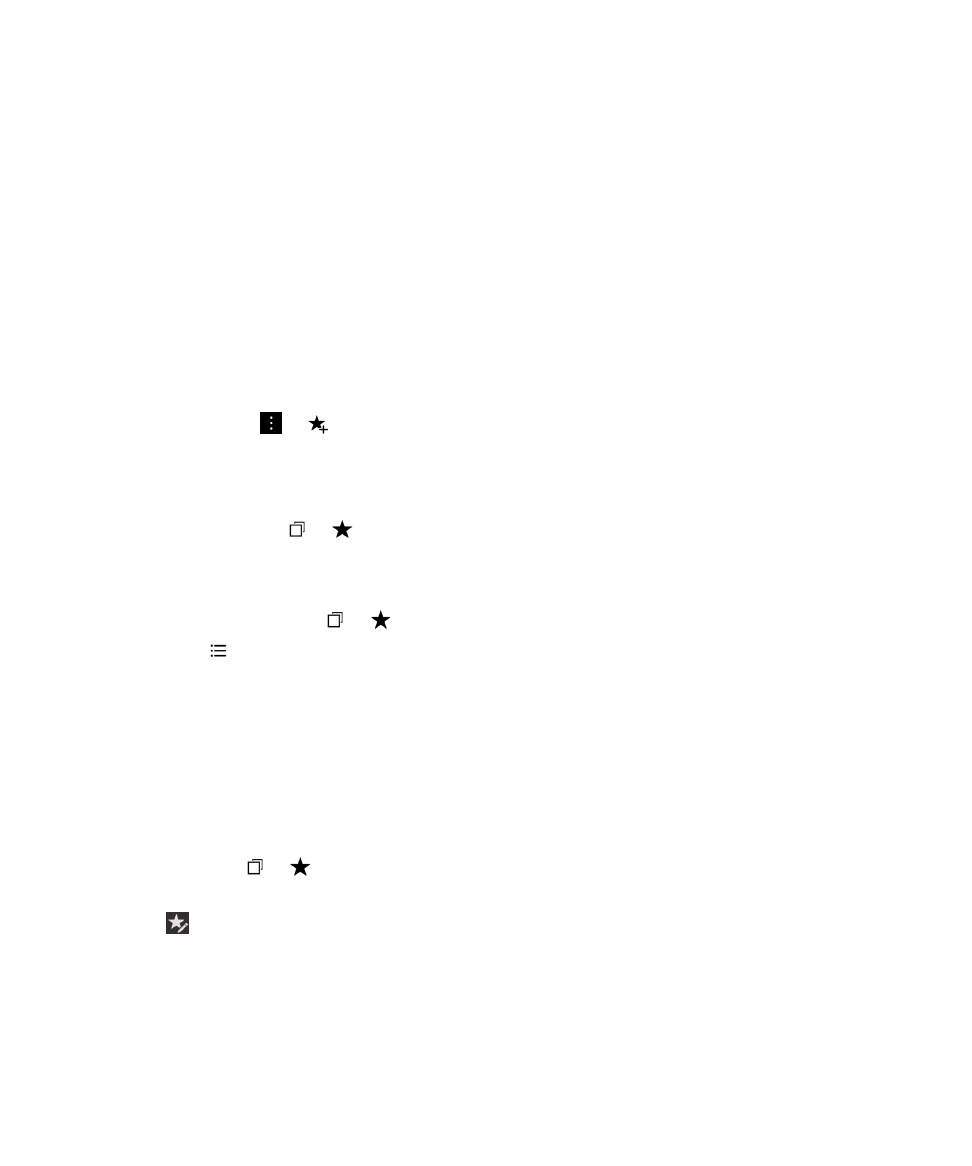
Organizzazione dei segnalibri
È consigliabile organizzare i segnalibri per individuare i siti Web necessari più rapidamente.
Modifica dei segnalibri
È possibile cambiare il nome o l'indirizzo Web di un segnalibro.
1.
In Browser, toccare
>
.
2.
Toccare un segnalibro e tenere premuto.
3.
Toccare
.
4.
Digitare un nuovo nome o indirizzo Web.
Manuale utente
Applicazioni e funzioni
282
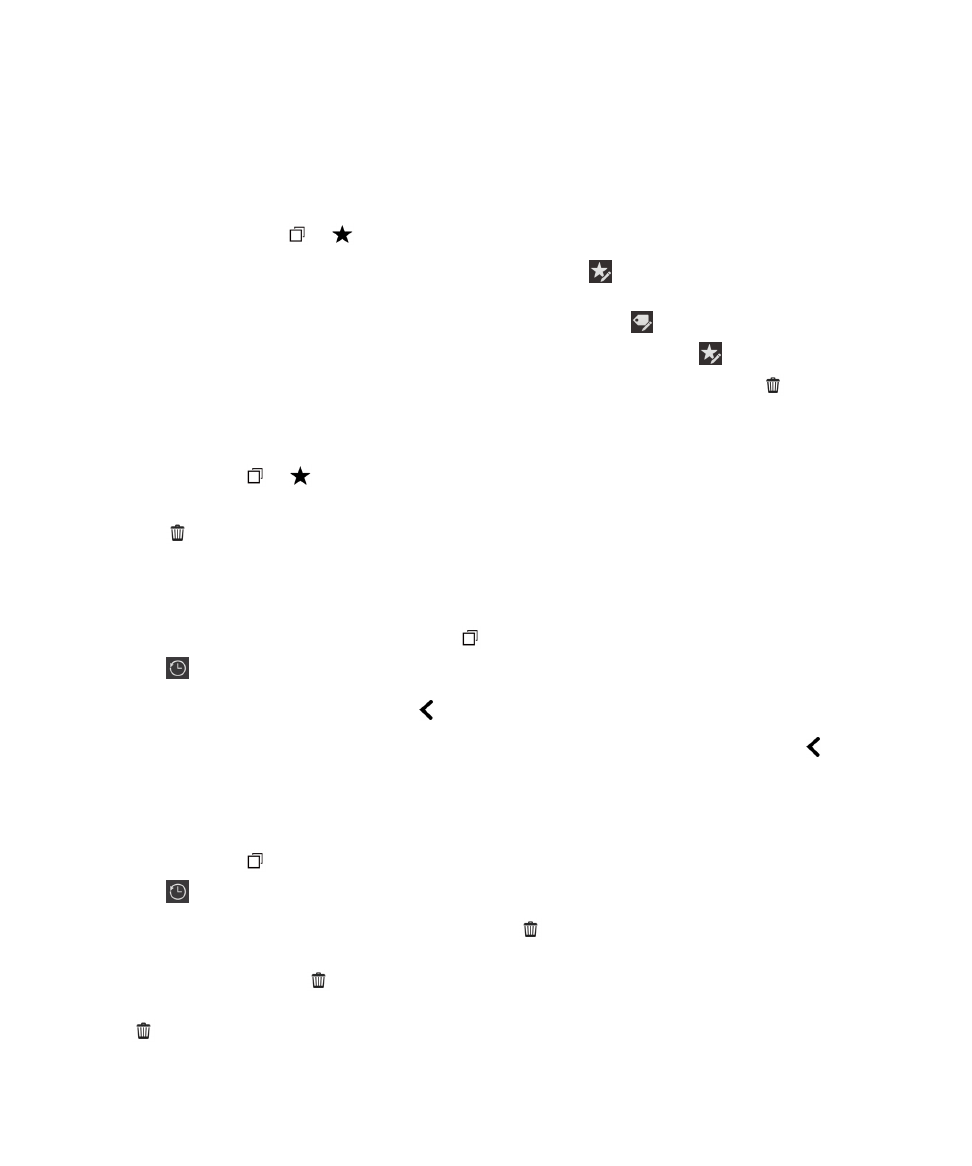
Aggiunta, ridenominazione o eliminazione di un tag per segnalibri
I tag consentono di assegnare una categoria ai segnalibri per poterli individuare più rapidamente. Ad esempio, è possibile
utilizzare i tag per organizzare le pagine Web o i blog preferiti.
In BlackBerry Browser, toccare
>
.
• Per aggiungere un tag, toccare un segnalibro e tenere premuto. Toccare
. Nel campo Aggiungi tag, digitare un
nome per il tag.
• Per rinominare un tag, toccare Tag. Toccare un tag e tenere premuto. Toccare
. Digitare un nuovo nome per il tag.
• Per rimuovere un tag da un segnalibro, toccare e tenere premuto un segnalibro. Toccare
. Toccare un tag.
• Per eliminare tutte le ricorrenze di un tag, toccare Tag. Toccare un tag e tenere premuto. Toccare
.
Eliminazione di un segnalibro
1.
In Browser, toccare
>
.
2.
Toccare un segnalibro e tenere premuto.
3.
Toccare
.